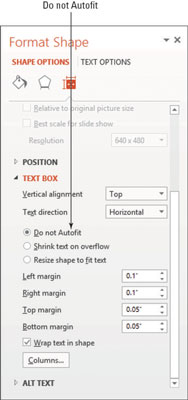Hvis du i PowerPoint skriver mere tekst, end der er plads til i tekstboksen (en særlig almindelig forekomst for en diastitel), krymper teksten automatisk så meget, som det er nødvendigt for at få det til at passe. Denne funktion, kaldet Autotilpas , er som standard slået til i tekstpladsholdere. Autotilpasning er meget nyttig, fordi den forhindrer tekst i at blive afkortet.
I manuelt placerede tekstbokse opstår der som standard en anden Autotilpas-adfærd: Selve tekstboksen bliver større efter behov for at rumme teksten.
Begge disse adfærdsmønstre kan være meget nyttige, men du kan nogle gange være nødt til at ændre Autotilpas-indstillingen for en eller flere tekstbokse for at opnå visse effekter. For eksempel vil du måske ikke have, at en manuelt placeret tekstboks formindskes, hvis du sletter noget tekst fra den, eller det kan være uacceptabelt for dig, at skriftstørrelsen, der bruges i titlen på et dias, er forskellig fra den andens.
I denne øvelse ændrer du Autotilpas-indstillingen for en tekstboks.
Vælg en tekstboks på dit dias.
Prøv at forstørre højden af tekstboksen ved at trække dens nederste markeringshåndtag nedad.
Den ændrer ikke størrelse.
Højreklik på kanten af tekstboksen, og klik på Størrelse og position.
Opgaveruden Format Shape åbnes.
Udvid tekstboksens overskrift i opgaveruden for at se dens kontrolelementer.
Tekstboksindstillinger vises.
Bemærk den aktuelle indstilling for Autotilpasning: Tilpas størrelsen på formen, så den passer til tekst.
Dette er grunden til, at tekstboksen krymper og vokser afhængigt af teksten i den.
Vælg indstillingen Tilpas ikke automatisk.
Se denne figur.
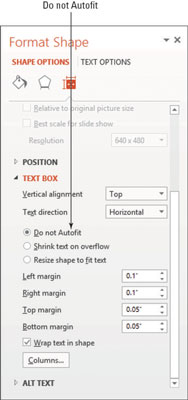
Luk opgaveruden.
Træk det nederste markeringshåndtag på tekstboksen nedad for at øge dets højde med omkring 1/4 dp.
Brug den lodrette lineal til at måle højden. Bemærk, at nu kan højden ændres.
For mere øvelse, prøv at skrive mere tekst i et af dias' titelfelter, end der passer til, og se, hvordan den krymper. Skift derefter tekstboksens Autotilpas-indstilling til Tilpas ikke automatisk, og se, hvordan det ændrer, hvordan PowerPoint håndterer teksten. Skift derefter indstillingen til Ændr størrelsen på form, så den passer til tekst, og se, hvad der sker.
Gem og luk præsentationen, og afslut PowerPoint.